Cara Beralih Konten Menggunakan Widget Pengalih Konten Happy Addons
Diterbitkan: 2022-07-16Tujuan akhir dari pemilik dan perancang situs web adalah menambahkan konten sebanyak mungkin tanpa merusak desain situs web. Itu adalah prestasi yang sulit dicapai karena menambahkan terlalu banyak konten dapat menyebabkan pembaca menjadi tidak fokus dan mengabaikan upaya mereka.
Tetapi bagaimana jika kami memberi tahu Anda bahwa Anda dapat menambahkan lebih banyak informasi ke situs web Anda tanpa merusak desain situs web atau membuat pembaca bosan? Ya, dengan menggunakan widget Pengalih Konten Happy Addons, Anda dapat menambahkan lebih banyak konten sambil menjaga desain situs tetap utuh.
Peralihan konten adalah cara menyajikan informasi yang lebih kontras pada halaman web yang sama sehingga pengguna tidak perlu membuka tab baru untuk melihat fakta, angka, dan detail tambahan.
Happy Addons adalah Elementor Addons yang kuat yang dengannya Anda dapat mendesain situs web impian Anda dalam sehari. Ini memiliki 110+ widget luar biasa untuk memperkuat situs web Anda. Pengalih konten adalah salah satunya. Ini dapat membantu Anda mengatasi kesulitan menampilkan banyak informasi dalam ruang kecil.
Yang terpenting, widget ini sepenuhnya gratis untuk digunakan. Artikel ini akan menunjukkan apa yang dapat Anda lakukan dengan pengalih konten dan cara mengatur widget ini di situs web Anda.
Keuntungan Menggunakan Widget Pengalih Konten Happy Addons
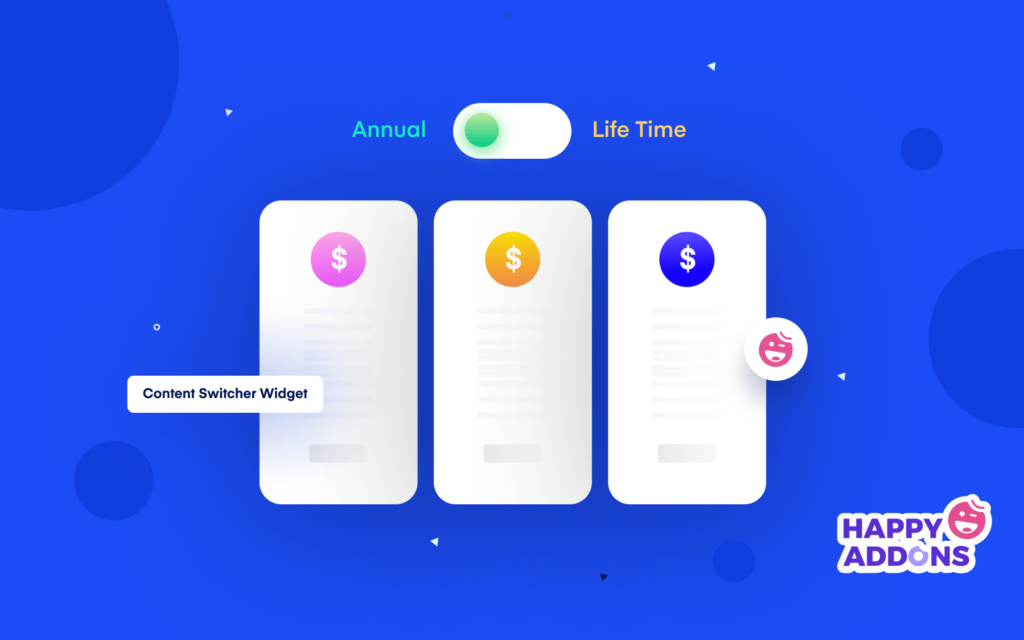
Sebagian besar pengguna web saat ini senang melihat semua informasi yang diperlukan dari satu konten di satu tempat. Mereka tidak ingin membuang waktu dengan menjelajahi beberapa halaman web untuk mendapatkan bagian lain dari konten yang sama. Widget pengalih konten ini dapat membantu Anda mengatasi masalah ini. Mari kita lihat apa yang dapat Anda lakukan dengan widget ini.
Tambahkan Lebih Banyak Informasi Tanpa Melanggar Desain Situs
Pengalih konten membantu Anda menambahkan beberapa paragraf pada topik yang berbeda dalam blok yang sama. Ini tidak akan menyebabkan kerusakan desain situs Anda. Selain itu, Anda dapat menambahkan grafik visual di bagian ini untuk membuat demonstrasi Anda lebih hidup.
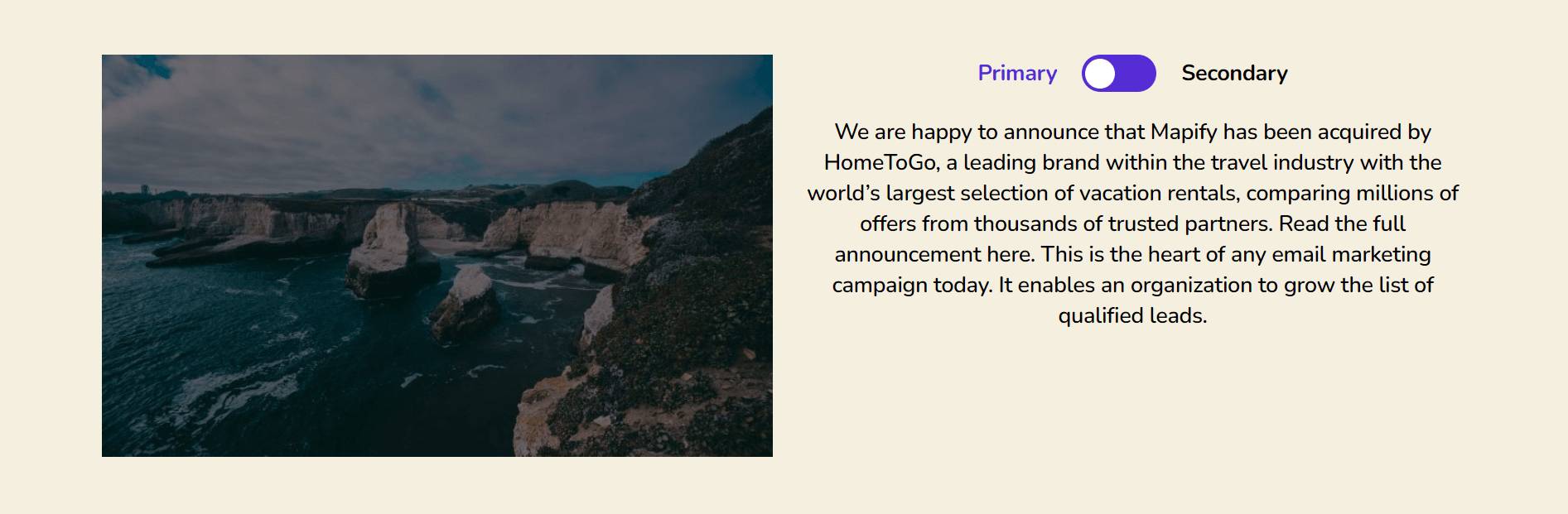
Tampilkan Beberapa Menu
Situs web berbasis makanan biasanya menawarkan piring yang berbeda dan item yang dikelompokkan untuk meningkatkan penjualan online. Tetapi terlalu banyak menu membuat halaman web mereka terlalu panjang. Hal ini mempersulit pengunjung untuk mengetahui informasi yang tepat yang mereka butuhkan. Pengalih konten akan membantu Anda menampilkan beberapa menu secara berdampingan.
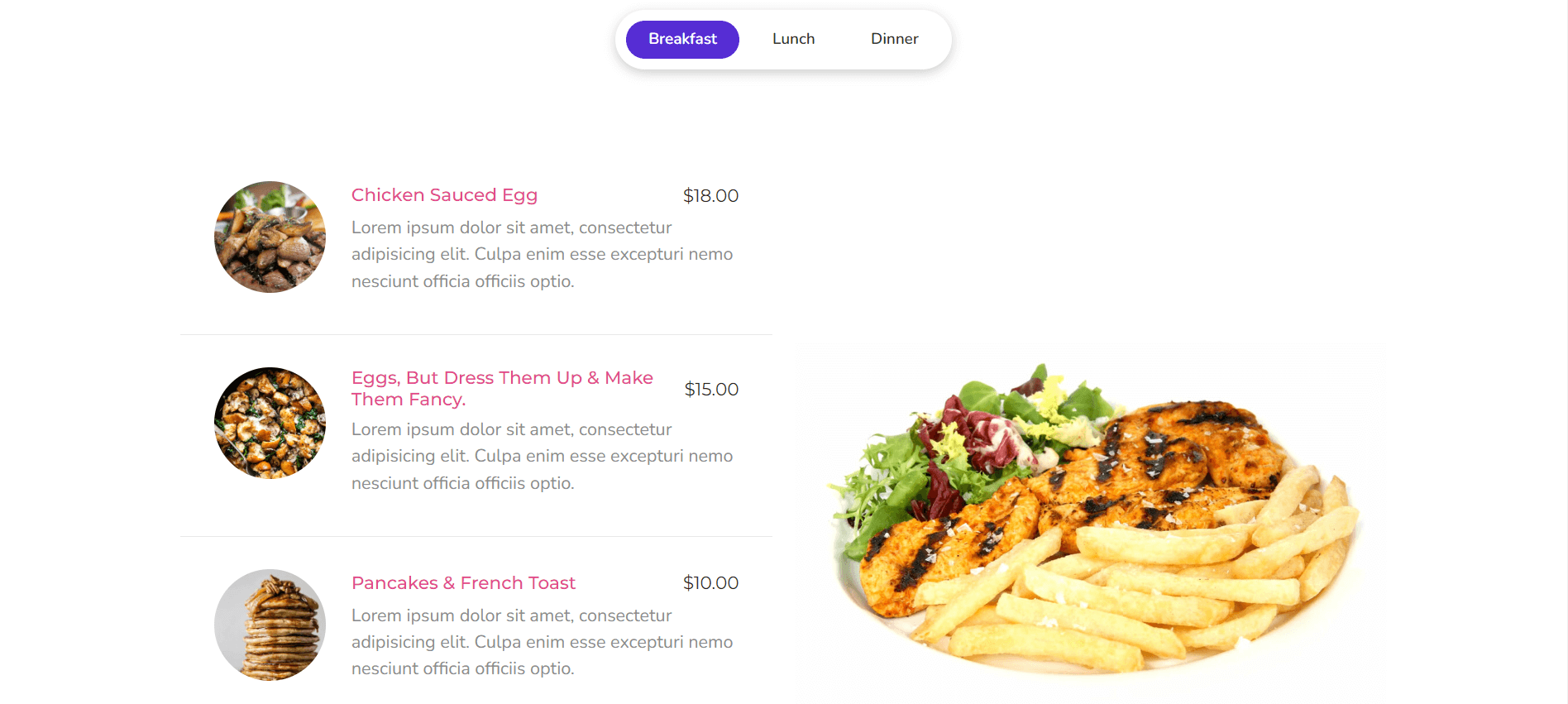
Tampilkan Paket Harga untuk Paket Terpisah
Jika Anda adalah agen TI, Anda jelas akan memiliki rencana harga terpisah untuk perangkat lunak dan layanan Anda. Dengan menggunakan widget pengalih konten, Anda dapat menampilkan paket tersebut di satu tempat.
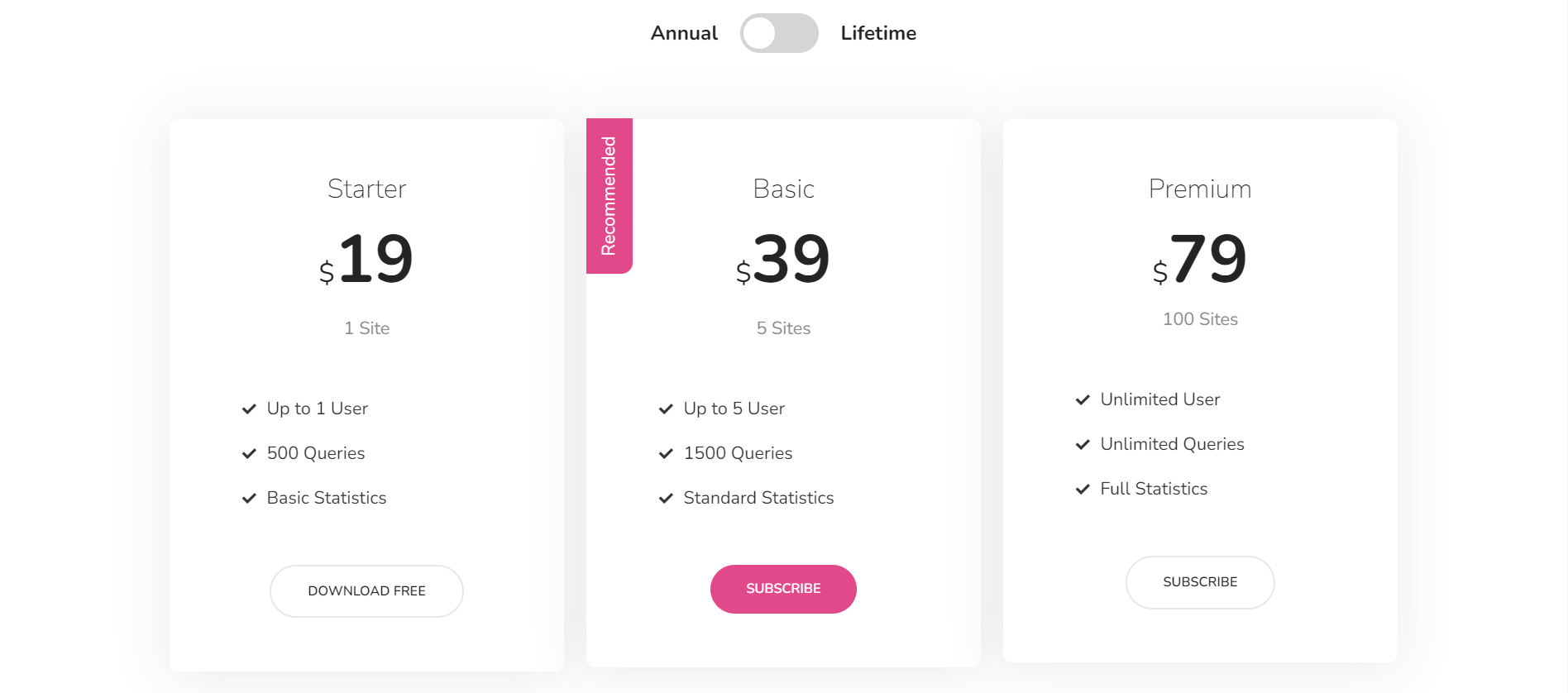
Tampilkan Fitur Gratis & Premium dalam Satu Halaman
Misalkan, tema dan plugin Anda memiliki versi gratis dan premium. Anda mungkin ingin mempublikasikannya di situs web Anda melalui beberapa daftar. Tetapi pengalih konten dapat mengelompokkannya di satu tempat dan menghemat ruang halaman Anda. Anda dapat mengikuti proses yang sama untuk menunjukkan diskon pada produk eCommerce.
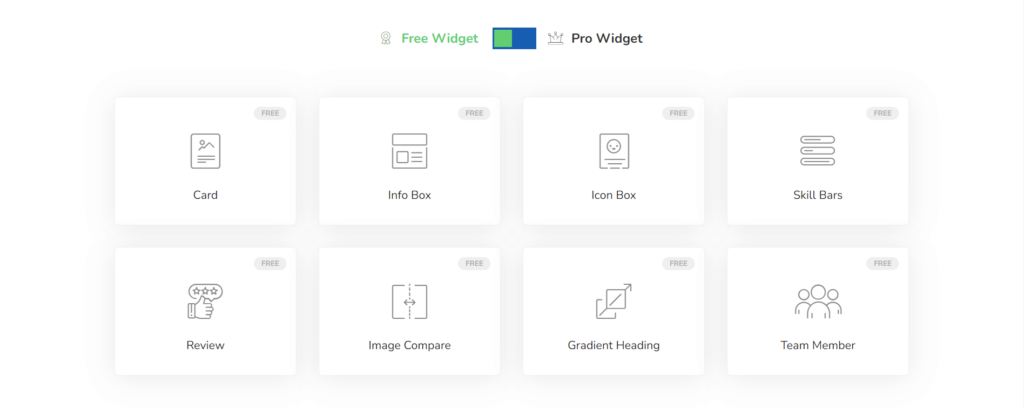
Tampilkan Tim Berbakat Anda
Anda tidak lagi harus membuat halaman khusus hanya untuk menunjukkan testimonial tim Anda. Jika Anda memiliki pengalih konten, Anda dapat menampilkan banyak testimonial di raw yang sama. Anda bahkan dapat menampilkan ulasan produk eCommerce Anda dengan cara yang sama.
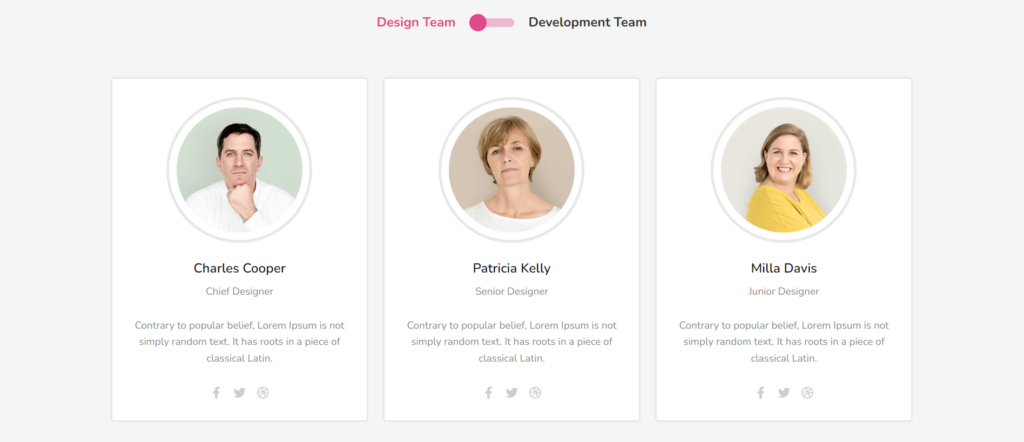
Cara Mengatur Widget Pengalih Konten Happy Addons
Hanya perlu beberapa menit bagi Anda untuk menyiapkan widget pengalih konten Happy Addons di situs web Anda. Tetapi ada dua prasyarat untuk memulai penyiapan.
Prasyarat
- Elemen (Gratis)
- Selamat Addons (Gratis)
Pastikan plugin ini diinstal di situs web Anda. Jika semuanya baik-baik saja, lihat proses yang dijelaskan di bawah ini.
Langkah 01: Seret n Jatuhkan Widget Pengalih Konten
Ketik pengalih konten pada bilah pencarian Elementor. Ini akan menunjukkan kepada Anda widget pengalih konten. Seret dan jatuhkan di area yang dipilih.
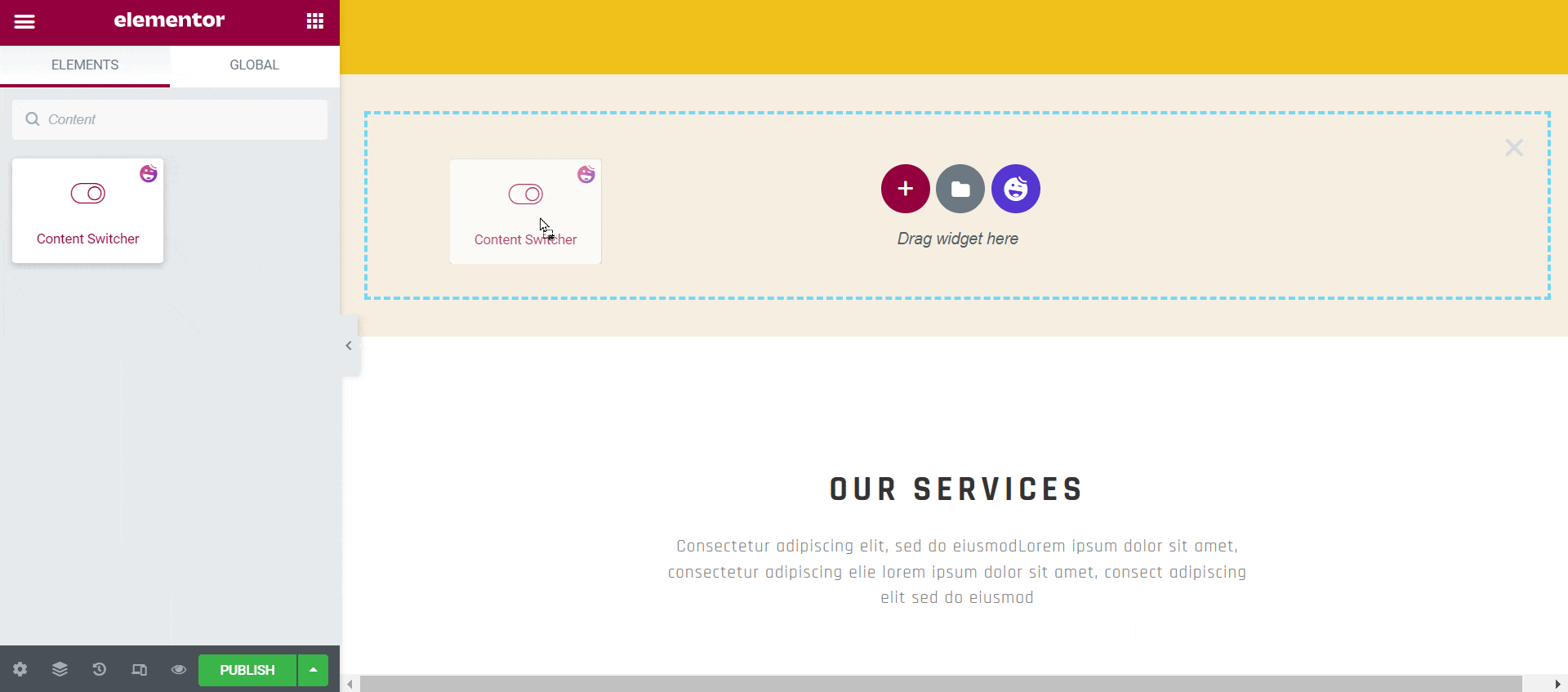
Setelah Anda menambahkan widget ini ke area yang Anda pilih, pengalih konten akan secara otomatis dikeluarkan di sisi kiri. Di sana Anda dapat melihat opsi Pilih Desain . Ada lima desain yang tersedia untuk ikon sakelar Anda. Pilih yang Anda suka.
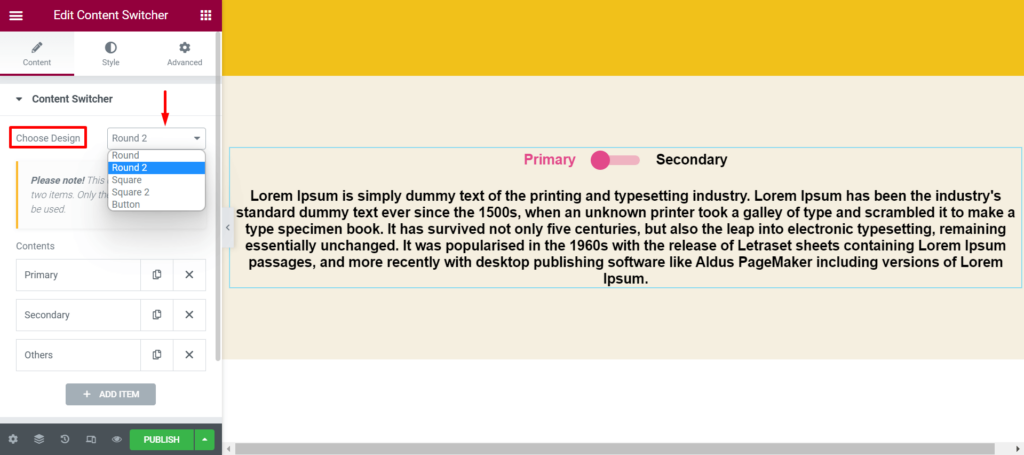
Langkah 02: Sesuaikan Item Konten
Dari opsi Isi , Anda dapat mengedit judul, memilih jenis konten, mengubah ikon, memindahkan posisinya, dan mengaktifkannya. GIF berikut menunjukkan bagaimana melakukan ini semua.
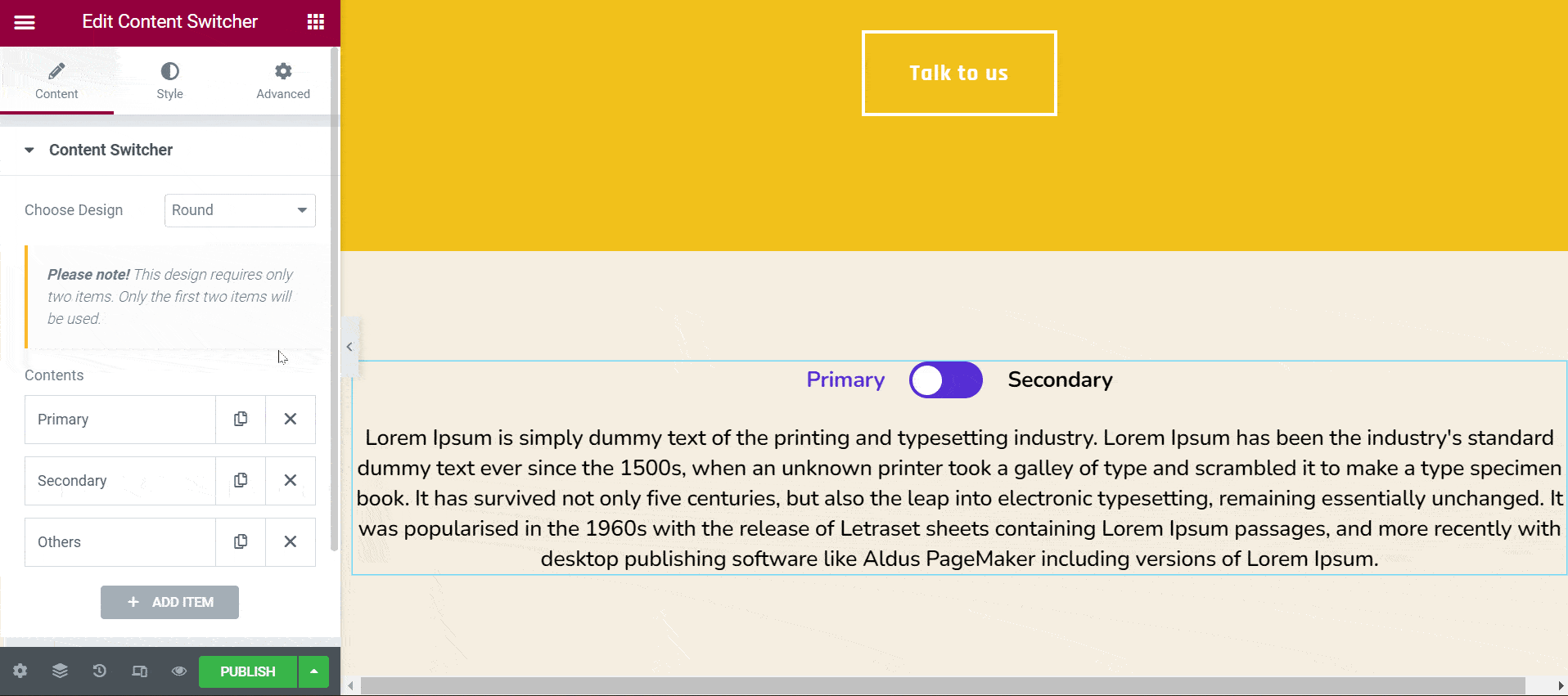
Dengan cara yang sama, dapat mengedit bagian konten kedua. Anda dapat menambah jumlah bagian konten di pengalih konten Anda. Untuk melakukan itu Anda harus memilih desain tombol. Anda akan melihat bagian baru telah ditambahkan secara otomatis dengan ikon sakelar bernama sebagai yang lain.

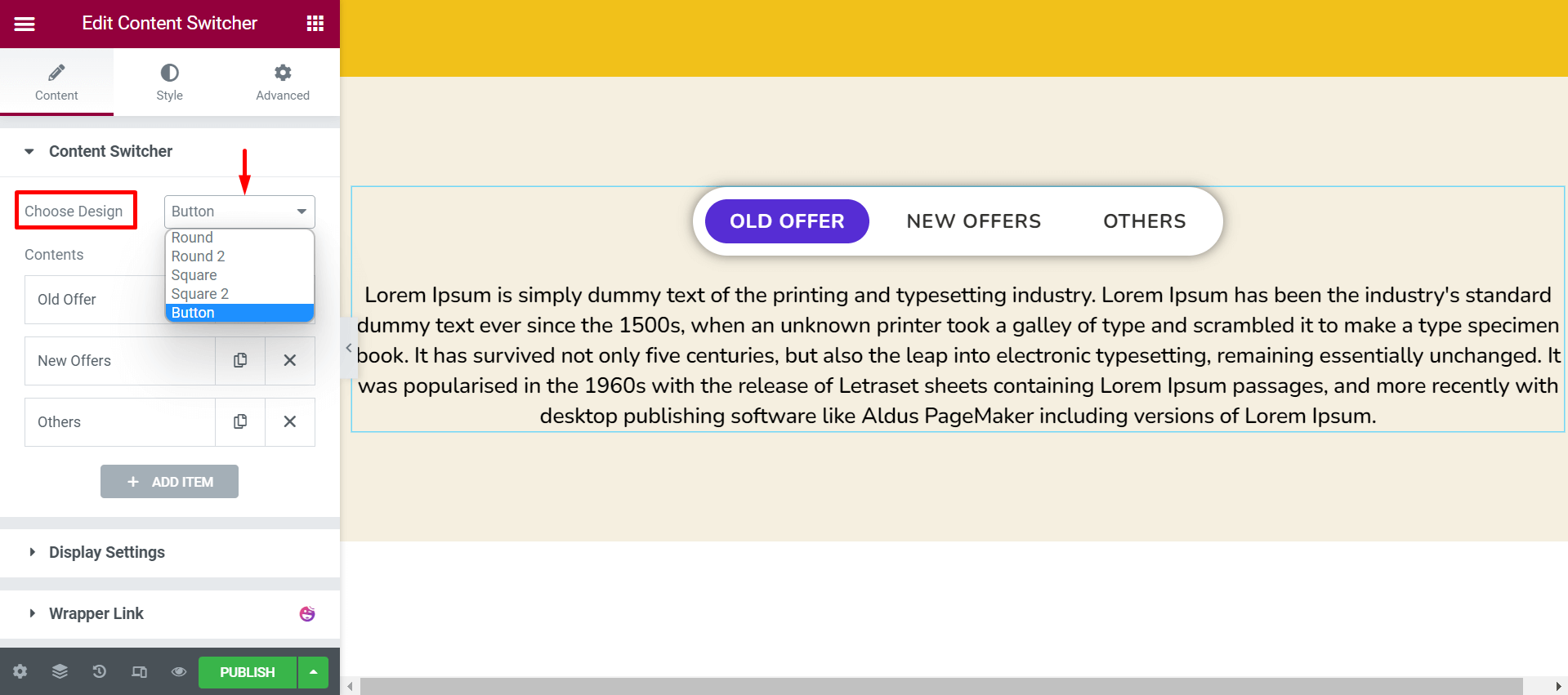
Langkah 03: Konfigurasikan Pengaturan Tampilan
Di sebelah pengalih konten, Anda akan mendapatkan opsi pengaturan tampilan. Anda dapat mengubah arah presentasi konten, perataan, ruang, dan kecepatan animasi . Perhatikan gambar di bawah ini. Kami telah mengaktifkan arah vertikal untuk sakelar konten.
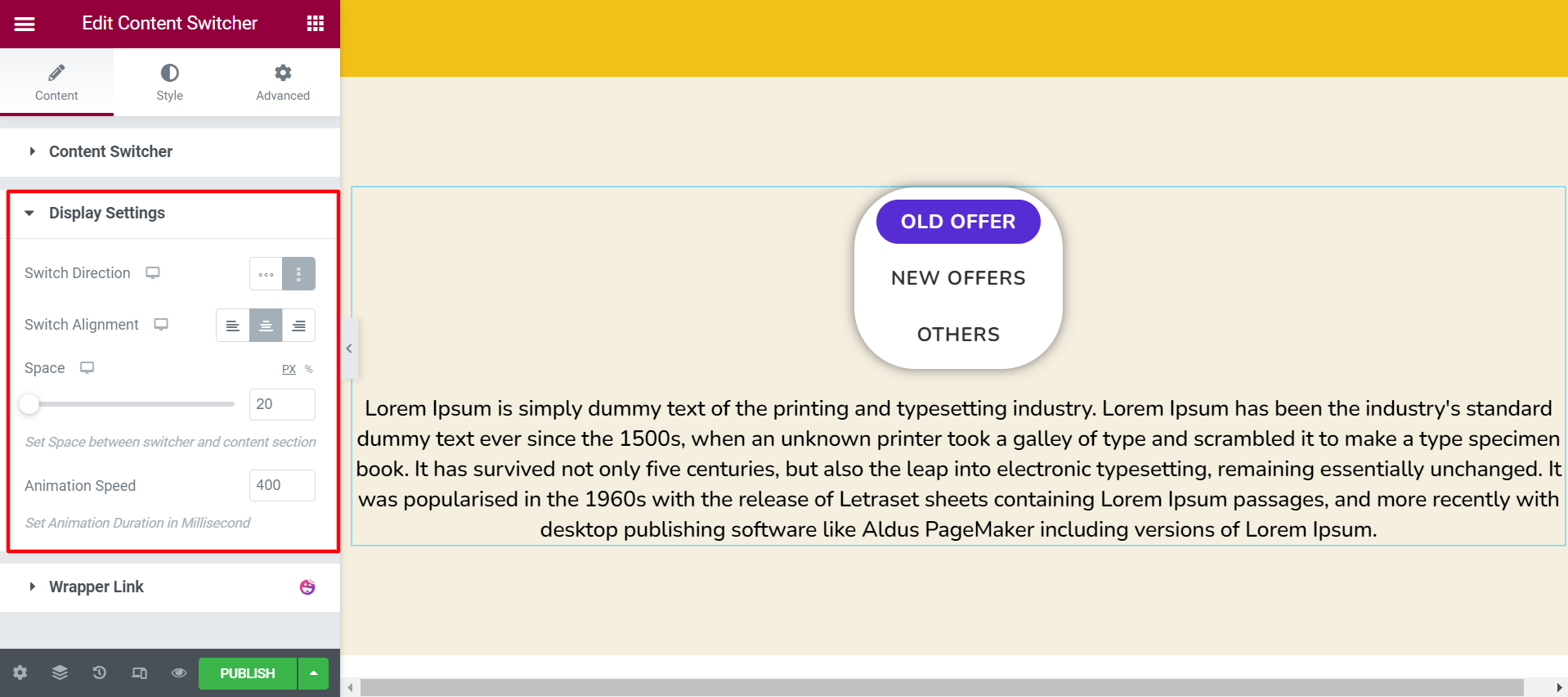
Langkah 04: Sesuaikan Opsi Gaya
Datang ke bagian gaya. Di sana Anda akan mendapatkan tiga opsi lagi. Dengan menggunakannya, Anda dapat mengubah tipografi, warna judul, warna ikon, warna latar belakang, pengisi bagian, dan tipografi konten . Lakukan perubahan sesuai keinginan.
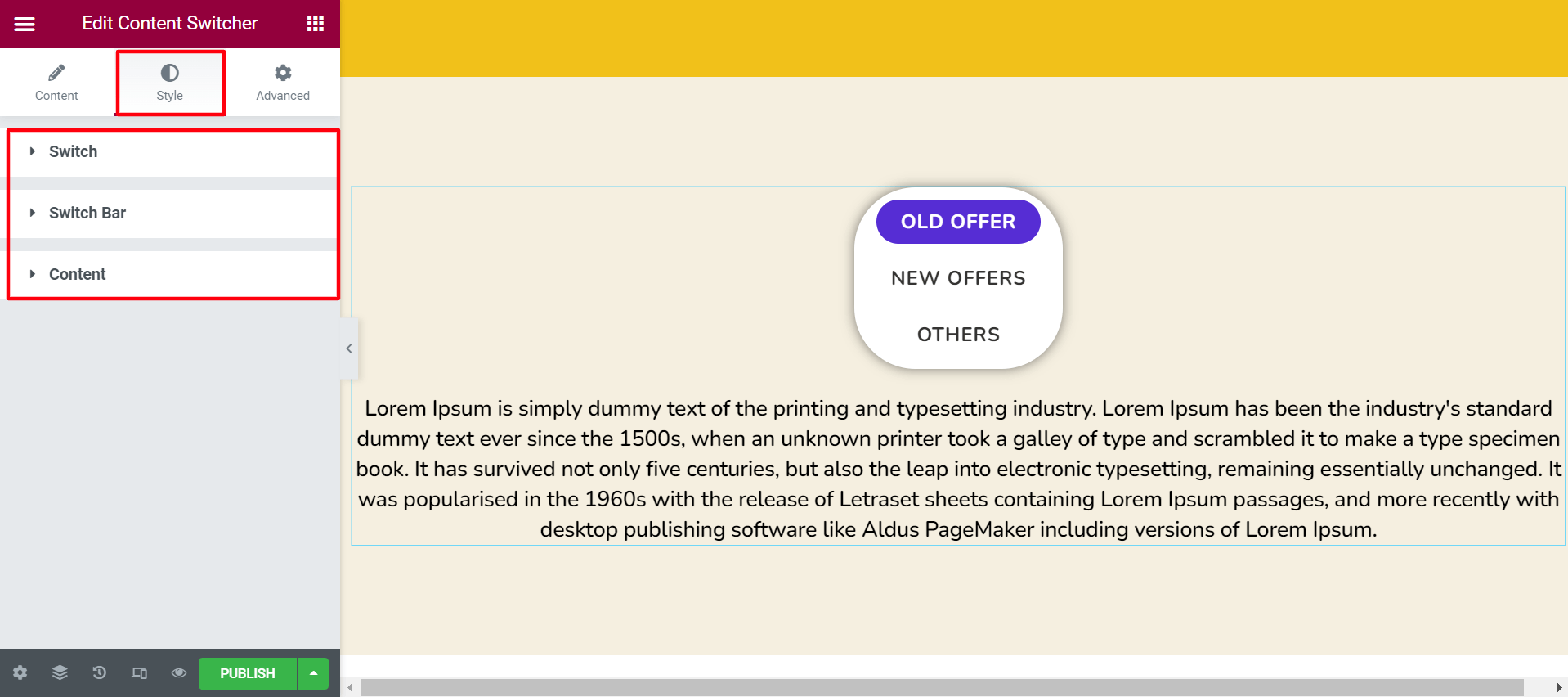
Dengan demikian, Anda dapat mengatur widget pengalih konten dan menyajikan konten untuk pengunjung.
Pratinjau Akhir
Inilah hasil yang akan Anda dapatkan pada opsi front-end atau pratinjau Anda.
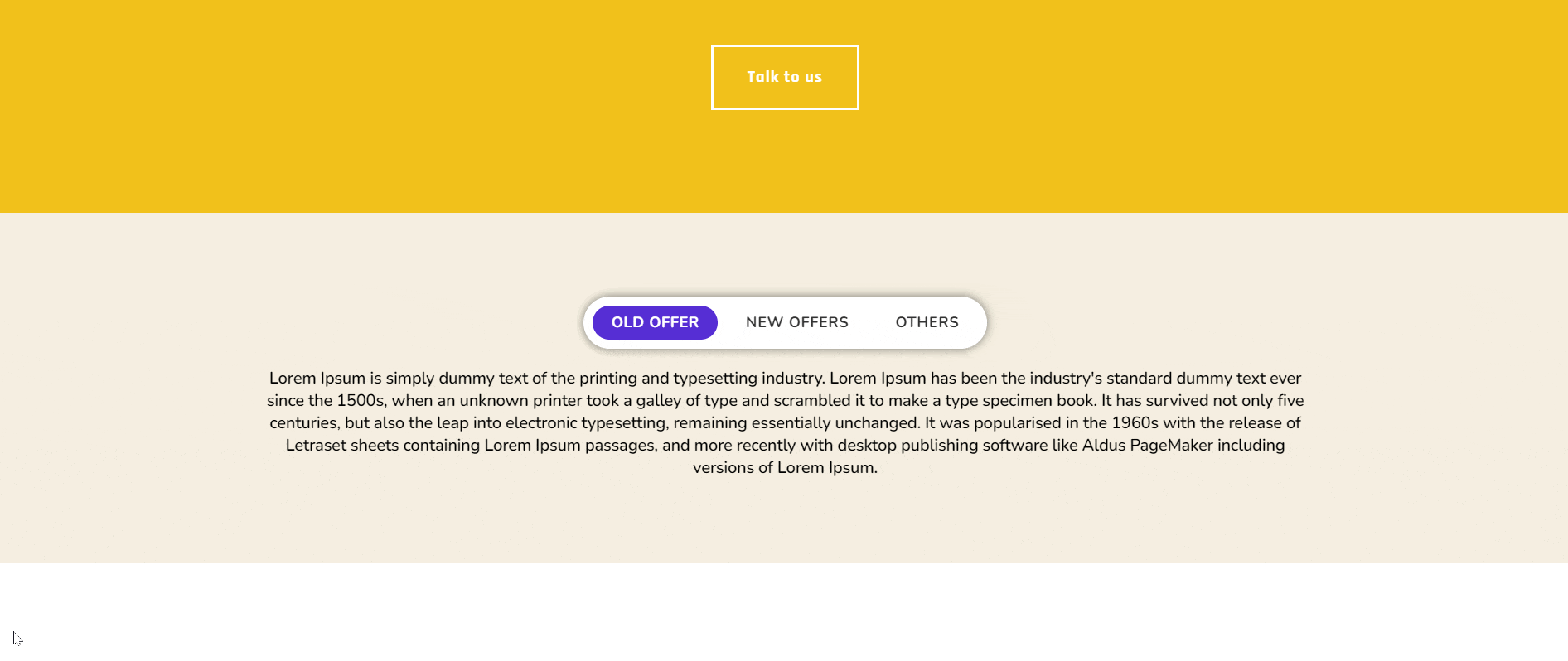
Anda dapat melihat dokumentasi terperinci ini di widget Pengalih Konten Happy Addons untuk mengetahui lebih lanjut.
Poin Bonus: Cara Menambahkan Template Tersimpan sebagai Konten dengan Widget Pengalih Konten
Anda dapat menggunakan opsi Teks Biasa/HTML untuk menambahkan desain konten khusus Anda dengan HTML mentah. Tetapi Anda harus sangat berhati-hati saat melakukan pentahapan kode. Jika tidak, desain halaman Anda mungkin rusak atau Anda akan menghadapi masalah responsif.
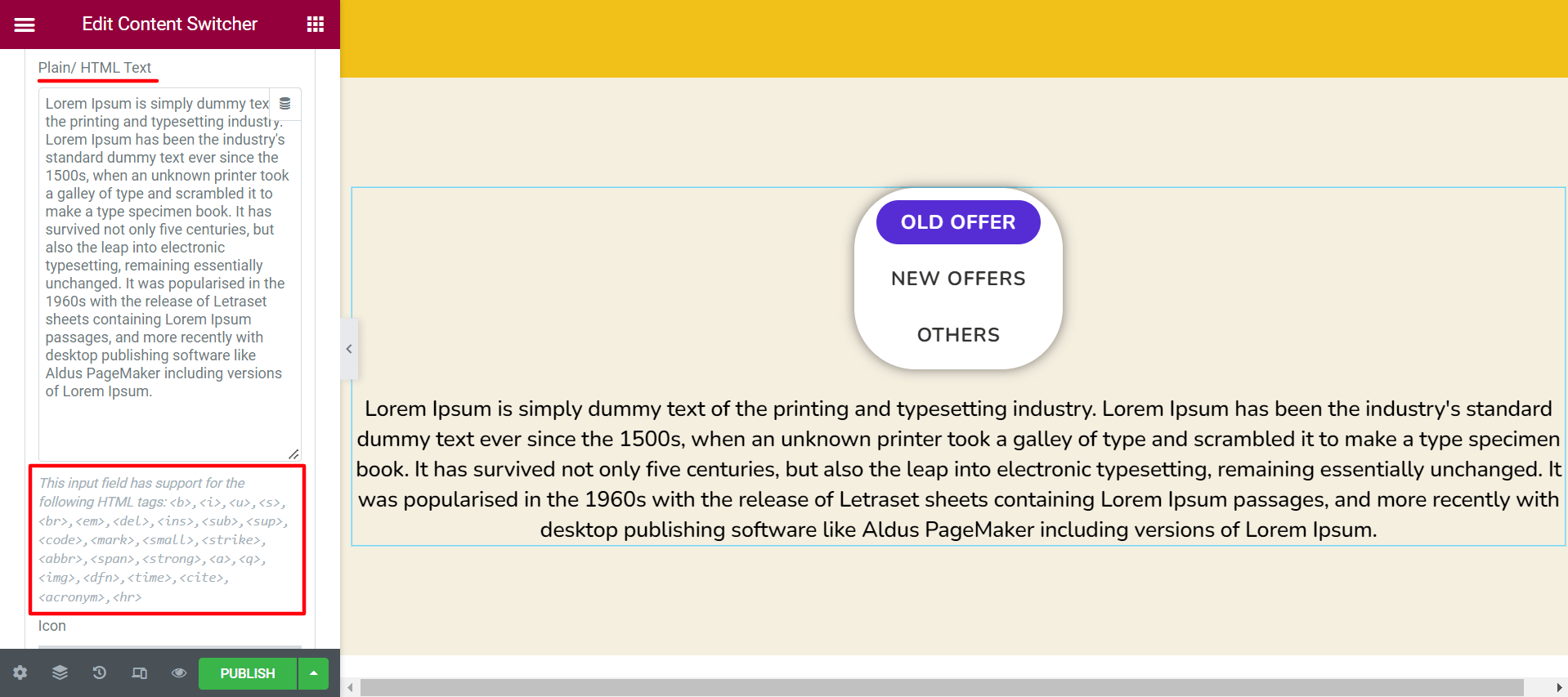
Sebaliknya Anda dapat menggunakan template yang disimpan dari Dashboard > Templates > Save Templates area. Anda juga dapat mencoba template gratis Happy Addons untuk langsung memasukkan konten khusus ke dalam pengalih. Ini akan menghemat waktu dan tenaga Anda. Anda harus menyimpan template yang sesuai sebagai template simpanan Anda terlebih dahulu.
Kemudian arahkan ke bagian Isi > Ketik > Tersimpan . Kemudian, pilih template yang Anda inginkan dari Bagian .
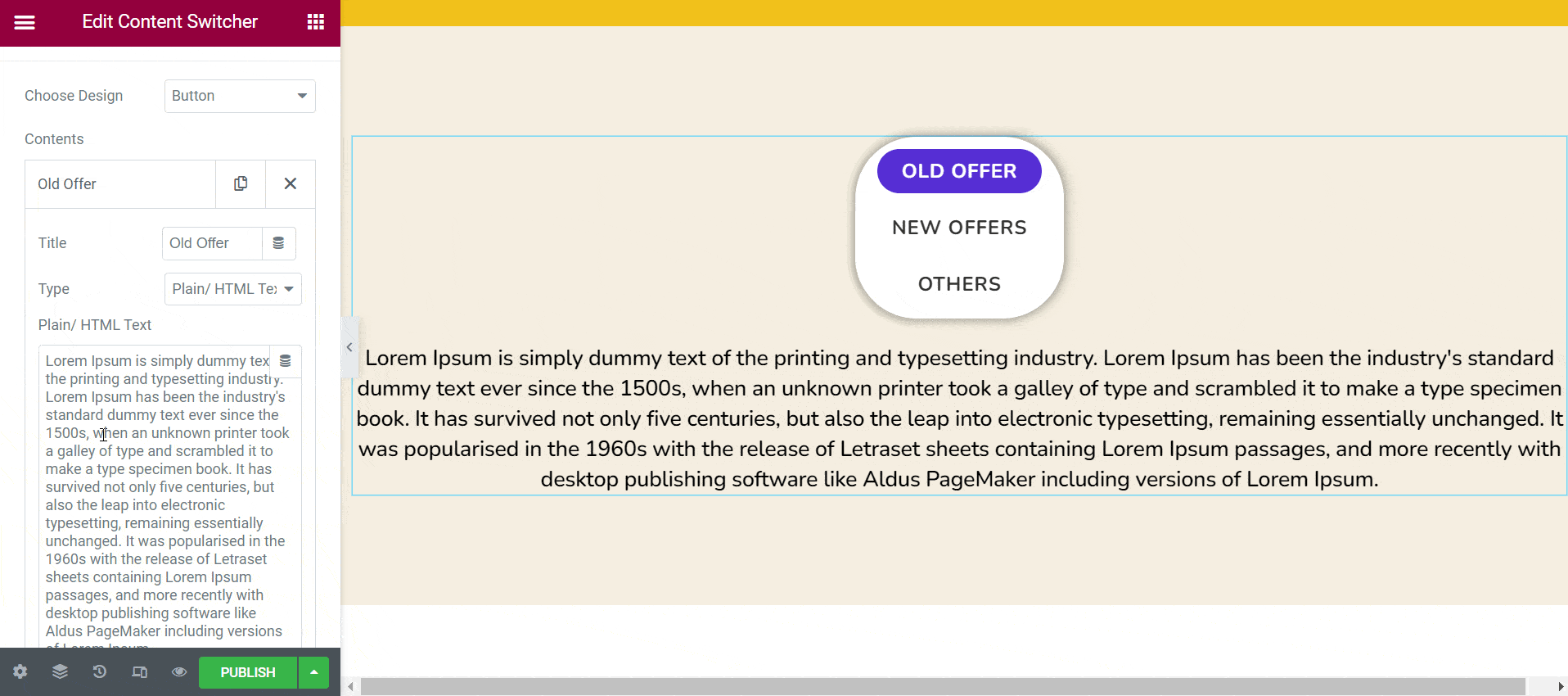
Dengan cara yang sama, tambahkan template ke bagian konten Anda yang lain. Kami telah mengaktifkan arah horizontal pengalih konten. Kemudian, tambahkan template baru ke opsi lain.
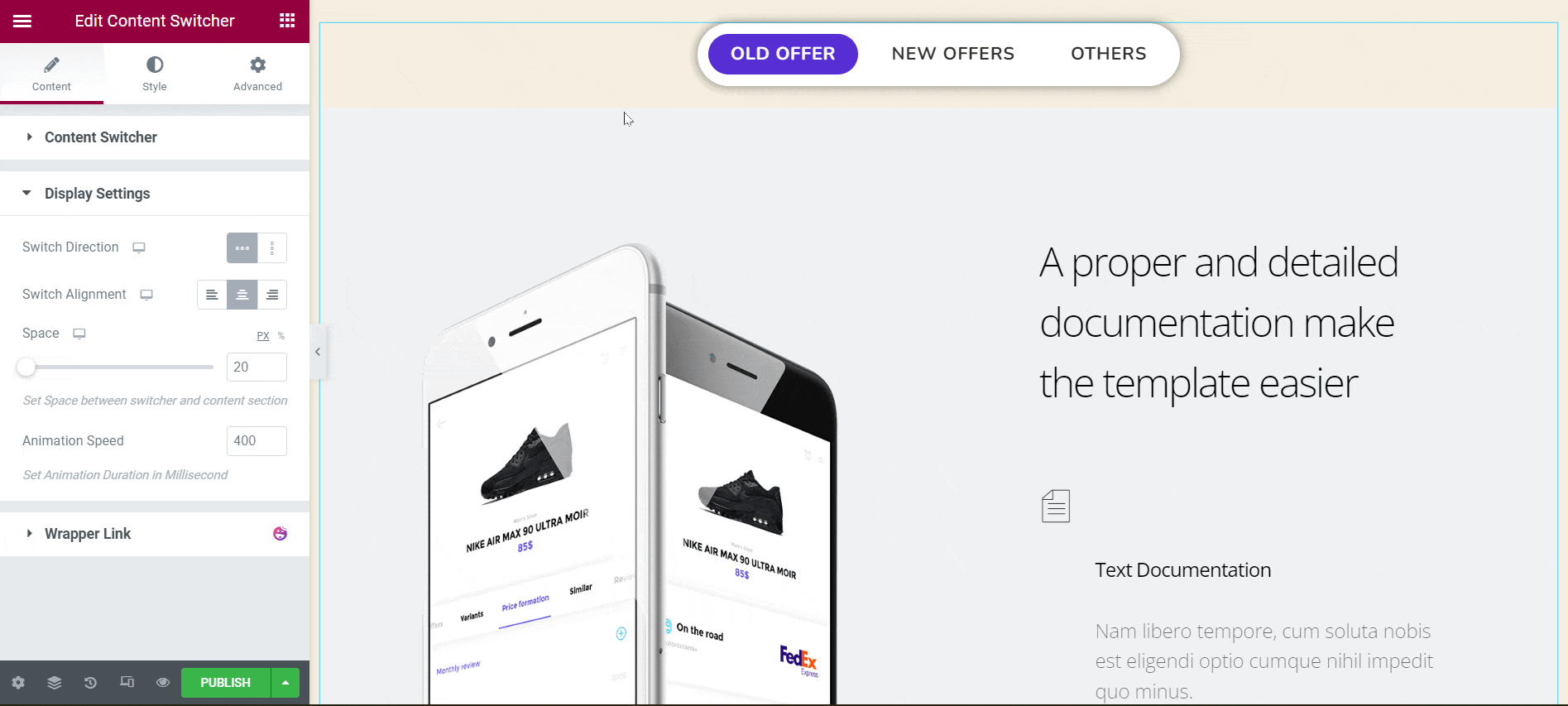
Sekarang, Anda dapat mengedit teks dan gambar pada template ini dengan informasi yang Anda miliki.
Hasil akhir
Ini adalah hasil akhir yang akan Anda dapatkan di halaman pratinjau Anda.
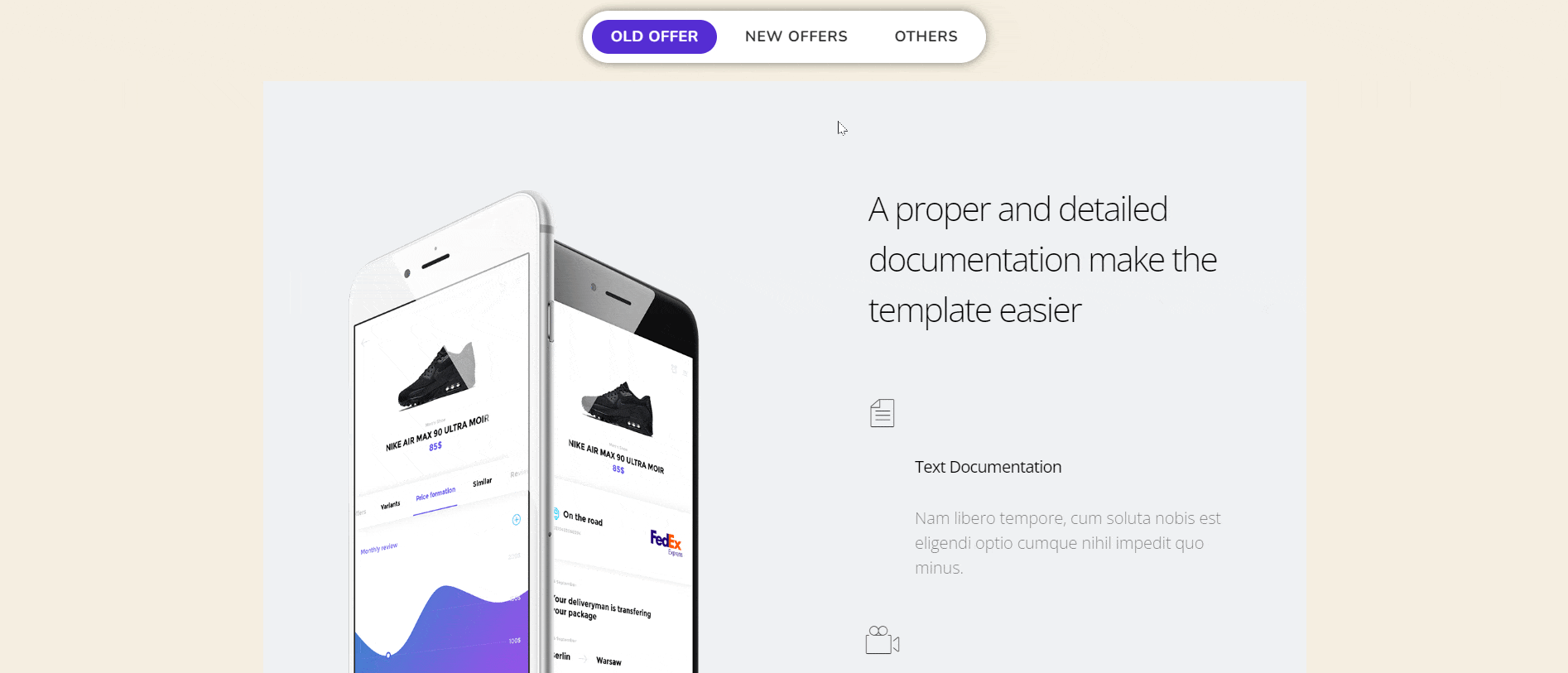
Semoga sekarang Anda dapat membuat konten yang lebih menarik dengan widget pengalih konten.
Juga, pelajari cara menggunakan perpustakaan template Happy Addons.
FAQ tentang Widget Pengalih Konten
Bagian ini akan membahas beberapa pertanyaan yang paling sering diajukan tentang pengalih konten.
Berapa banyak demo pengalih konten yang tersedia di Happy Addons?
Ada lima demo pengalih konten yang tersedia di Happy Addons. Lihat demo pengalih konten yang dapat Anda gunakan kapan saja.
Berapa banyak konten yang dapat Anda tambahkan menggunakan pengalih konten Happy Addons?
Jika Anda menggunakan opsi tombol dari desain konten, Anda dapat menambahkan konten sebanyak yang Anda inginkan. Tetapi praktik standarnya adalah menambahkan hingga tiga konten.
Bisakah saya menambahkan GIF dan video ke pengalih konten?
Ya, Anda dapat menambahkan GIF dan video ke pengalih konten Anda. Tetapi untuk itu, Anda harus menyimpan template yang Anda inginkan di Happy Addons terlebih dahulu. Kemudian, Anda harus mengimpornya di kanvas Anda dari bagian Content > Type > Saved .
Bersiaplah untuk Menggunakan Widget Pengalih Konten Happy Addons
Hari ini, Anda akan menemukan banyak plugin yang tersedia secara online di mana Anda dapat mengaktifkan opsi pengalih konten di situs web Anda. Tetapi mengapa Anda harus mencari plugin premium ketika Anda dapat melakukannya secara gratis menggunakan Happy Addons?
Bukan hanya pengalih konten, Happy Addons memiliki banyak widget gratis yang menarik. Widget pengalih konten tidak hanya akan menghemat ruang Anda, tetapi juga menghubungkan pengunjung ke halaman web Anda.
Jika Anda merasa artikel ini bermanfaat, berlanggananlah kepada kami untuk mendapatkan artikel yang lebih menarik seperti ini. Ikuti saluran Facebook dan Twitter kami untuk pembaruan rutin.
